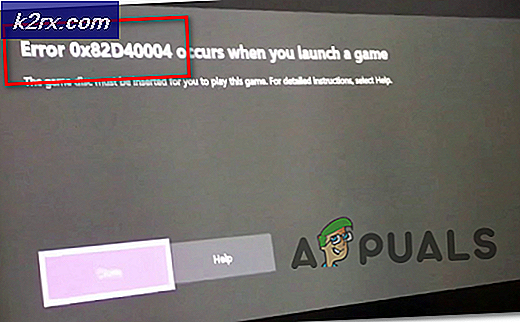Fix: Mislyktes å få spillerinformasjon fra serveren
Pokémon GO er et spill som gjenopplivet alles 90-årige nostalgi ved å bringe vår elskede Pokémon tilbake i et nytt spill som er forskjellig fra alle sine forgjengere, og det tok noe nytt med hele spillbransjen. Spillet er et frittstående spill, stedbasert, utvidet reality-avdrag i Pokémon-serien, og den ble utviklet av Niantic. Det tok verden over så snart det kom ut og folk var begeistret over det. Imidlertid opplevde mange mennesker visse vanskeligheter da de begynte å spille fordi spillet hadde noen feil som fulgte med utgivelsen.
Det vanligste problemet
Brukere som lastet ned spillet, kunne ikke spille i det hele tatt siden denne beryktede meldingen mislyktes i å få spillerinformasjon fra serveren som ble vist hele tiden. Dette er ikke en isolert hendelse siden mange prøvde å spille spillet, men fortsatte å motta det samme problemet. Feilen oppstår vanligvis etter at de allerede har installert spillet, registrert seg for det, men så snart de prøver å spille, vises det. Det var ganske frustrerende siden de fleste av vennene dine sannsynligvis spilte det, og du var ikke i stand til. La oss se på noen mulige løsninger.
Løsning 1: Den vanligste løsningen
Mange brukere beholdt denne feilmeldingen, og det var bare et spørsmål om tid før noen fant en vellykket løsning som fungerte umiddelbart for dem.
- Start med å lukke Pokémon GO-appen hvis du åpnet den på forhånd.
- Slå på flymodus på telefonen.
- Åpne Pokémon GO.
- En rød bar bør dukke opp med meldingen om at du ikke har en aktiv Internett-tilkobling. Vent til den viser.
- Slå av flymodus og koble enten til et trådløst nettverk eller bruk telefonens mobildata.
Løsning 2: Åpne spillet igjen
Denne enkle løsningen virket faktisk for noen mennesker, og det er verdt å gi det et skudd.
Lukk spillet helt og vent et par minutter eller en halv time før du åpner den igjen. Denne løsningen er ikke permanent, men det kan hjelpe deg å begynne å spille.
Løsning 3: Offisiell respons fra Niantic
Spillere som ble frustrert av dette problemet rapporterte det til Niantic, og de reagerte med en automatisk generert epost som trolig ble sendt til alle som hadde det samme problemet. I motsetning til andre automatisk genererte e-postmeldinger som inkluderer de grunnleggende løsningene, for eksempel å gjenopprette spillet og sjekke Internett-tilkoblingen, har denne faktisk fungert for noen folk.
Android-enheter:
PRO TIPS: Hvis problemet er med datamaskinen eller en bærbar PC / notatbok, bør du prøve å bruke Reimage Plus-programvaren som kan skanne arkiver og erstatte skadede og manglende filer. Dette fungerer i de fleste tilfeller der problemet er oppstått på grunn av systemkorrupsjon. Du kan laste ned Reimage Plus ved å klikke her- Åpne appen Innstillinger og besøk Programmene >> Programbehandling (Berør Apps på enkelte OS-versjoner).
- Finn Pokémon GO og klikk på Force Stop når du åpner den.
- Klikk på Lagring rett under og slett spillets cache ved å klikke på Clear Cache.
iOS-enheter:
- Åpne Innstillinger-appen fra startskjermbildet og åpne Personvern >> Lokaliseringstjenester.
- Finn Pokémon GO, og slå på plasseringstjenestene av og på igjen.
Løsning 4: Vent på at serverne skal gå tilbake til normal
Noen ganger er det Niantic's feil da deres servere opplever høy trafikk. Hvis problemet er serverrelatert, er det ikke mye du kan gjøre i tillegg til å håpe de blir stabilere etter en stund. Du kan prøve å lete etter noen nettsteder som tilbyr 24/7-oppdateringer om Pokémon GO-serverne har gått tilbake til det normale.
Løsning 5: Kontoen din kan ha blitt utestengt
Niantic har varslet sine brukere om noen av tingene du ikke bør gjøre mens du spiller Pokémon GO, for eksempel GPS-spoofing eller faking din plassering for å laste ned spillet før det kom ut i ditt respektive Play-butikk eller App Store. Det er noen ting du kan gjøre for å unngå forbudet.
Permanent og mykt forbud
- Først og fremst, se etter en epost fra Niantic for å sjekke om du har mottatt et permanent forbud.
- Hvis du finner en, er du alene og ingenting kan virkelig hjelpe deg med å skape en ny konto med en annen e-post.
- Hvis du ikke finner noe, er det en sjanse du fikk et mykt forbud som bare logger deg ut og gjør at du venter på en stund. Deaktiver alt som kan ha forårsaket forbudet og prøv igjen.
IP Ban
- Hvis IP-adressen din ble utestengt fordi du brukte en VPN-tilkobling for å feire posisjonen din for å kunne spille spillet, kan du ha mottatt og IP-forbud.
- Ikke bruk denne programvaren fordi Niantic har implementert forsvar som kan identifisere dette.
- Google hva er min IP og lagre det et sted.
- Slå på flymodus og la den stå i omtrent fem minutter.
- Google det samme igjen, og du vil forhåpentligvis se en annen IP. Hvis du ikke starter enheten på nytt og sjekker på nytt.
Enhetsforbud
- For å sjekke om du har mottatt enhetsforbud, kan du prøve å logge deg på kontoen din fra en annen enhet. Hvis det virker, kan det hende at enheten din har blitt utestengt.
- For å fikse dette, last ned Device ID Changer fra Play Store og følg instruksjonene.
- For iPhone-brukere: Avinstaller alle Niantic-apper og åpne Innstillinger >> Personvern >> Annonsering. Klikk på Tilbakestill annonseringsidentifikator og installer spillet på nytt.
PRO TIPS: Hvis problemet er med datamaskinen eller en bærbar PC / notatbok, bør du prøve å bruke Reimage Plus-programvaren som kan skanne arkiver og erstatte skadede og manglende filer. Dette fungerer i de fleste tilfeller der problemet er oppstått på grunn av systemkorrupsjon. Du kan laste ned Reimage Plus ved å klikke her